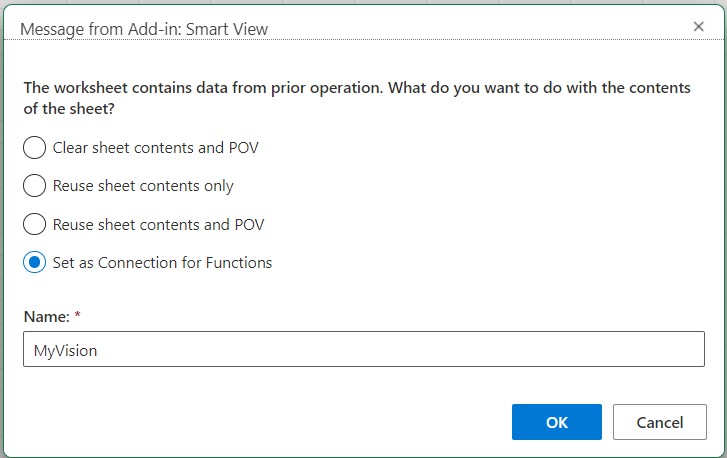Corrección de enlaces en funciones
Puede que tenga que corregir los enlaces rotos de las funciones.
Los enlaces pueden romperse en Oracle Smart View for Office (Mac y explorador), si abre un libro de trabajo que contenga funciones creadas en Oracle Smart View for Office. Las funciones de Smart View (como HsGetValue y HsSetValue) creadas en Smart View (Windows) utilizan el archivo HsTbar.xla, ubicado en la carpeta <SmartViewInstallLocation>/bin/ y almacenan en caché la ruta en este archivo. Con el comando Corregir enlaces se limpian esas rutas existentes en la parte inicial de los nombres de función en la hoja. Por ejemplo, una hoja creada en Smart View (Windows) puede contener una ruta como 'C:/Oracle/SmartView/bin/HsTbar.xla' delante del nombre de función cuando se abra en un Mac. Esta ruta se limpia al hacer clic en Corregir enlaces, para que la función se ejecute de la forma correcta.
Nota:
Actualmente, el comando Corregir enlaces solo está soportado con Smart View (Mac y Browser) en un Mac.
Para corregir los vínculos rotos de las funciones: